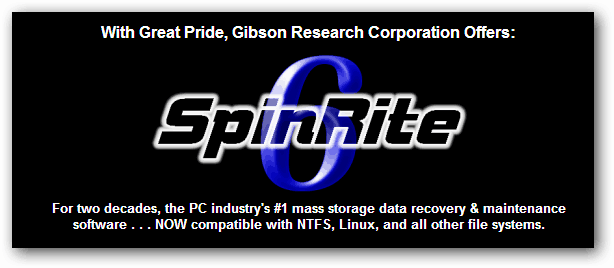Hogyan ellenőrizhető, hogy a számítógép merevlemez-meghajtója rossz-e
Katasztrófa Utáni Helyreállítás Hardver Ablakok / / March 16, 2020
Utoljára frissítve:

A törött vagy romló merevlemez a számítógépét csikorgó leállíthatja. Ha a számítógép teljesítménye gyenge, ez az egyik első ellenőrizendő elem.
Valóban lassan működik a számítógépe, összeomlik, hiányzik az adat, vagy furcsa zajokat generál? Ezek mind a tünetek azt jelenhetik, hogy a merevlemez-meghajtó (HDD) hamarosan meghal. Nemrégiben merevlemezzel kellett kimennem, és alapos tesztelés után annak alapvető oka kiderült, hogy az idő múlásával rohamos rossz szektorok vannak a természetes kopásból. Szerencsére a meghajtóra még mindig jótállás vonatkozik, és az RMA csere jelenleg kerül kiszállításra.
Ha úgy gondolja, hogy a meghajtó rosszul teljesít, a szkennelés futtatása megfelelő óvintézkedés az adatvesztés elkerülése érdekében. Ha kiderül, hogy a meghajtója rossz állapotban van, akkor el tudja mentni az összes kritikus adatát, még mielőtt teljesen olvashatatlanná válik, és az adatok túl sérülékenyek lesznek ahhoz, hogy bármikor helyrehozhassák őket.
Annak ellenére, hogy a legtöbb hype webhely és fejlesztő mit fog mondani Önnek, a merevlemezén a legjobb diagnosztikai eszköz az eszköz gyártója. Mindegyik kifejezetten az egyes meghajtókhoz készül. És többségük csak a meghajtót olvassa el vs. Írás a meghajtóhoz (ami tovább károsíthatja). Az alábbiakban található egy link az egyes gyártók diagnosztikai szoftveréhez és néhány további megoldáshoz.
Western Digital
A Western Digital a HDD meghajtók legtöbbje számára a Data Lifeguard Diagnostic programot használja a Windows rendszerhez. A szoftvert a következő oldalon töltheti le támogatási weboldala, itt.
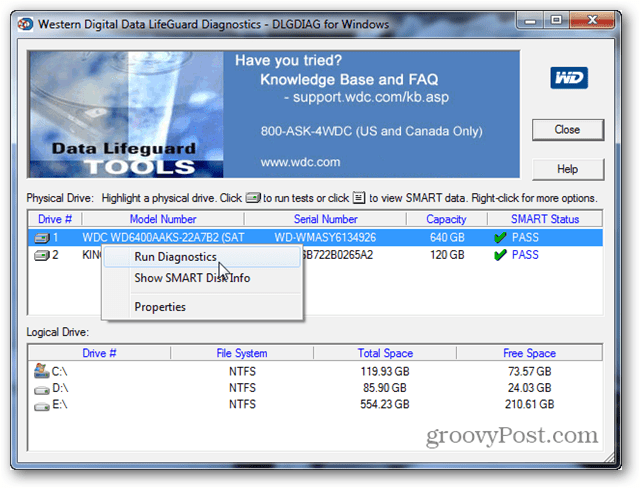
Seagate, Samsung, Maxtor és Quantum
A Seagate-nek nagyon sok van átvett a HDD-ipar fele. Az összes meghajtó diagnosztizálására használt szoftver a SeaTools. A webhelyről letölthető a Seagate hivatalos támogatási oldala, itt.
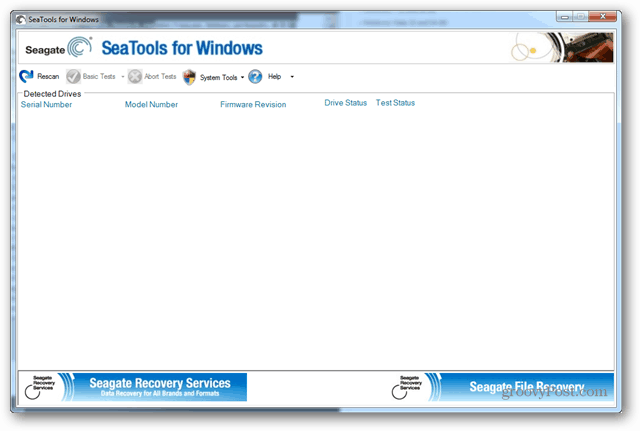
Hitachi és az IBM
Ha van IBM merevlemezed, nagy a esélye, hogy azt a Hitachi gyártotta. A Hitachi márka HDD-jéhez használja a hivatalos Hitachi diagnosztikai eszközt, elérhető a hivatalos weboldalon.
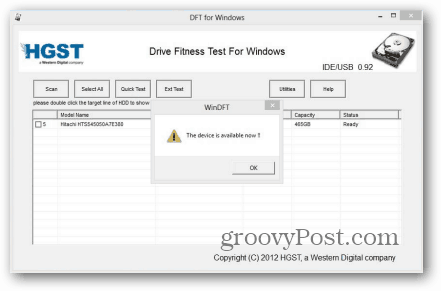
Toshiba és Fujitsu
Egy másik kombináció, a Fujitsu átadta a HDD fejlesztését a Toshiba-nak, és ugyanaz az eszköz most már használható bármelyik meghajtó számára. Töltse le a hivatalos támogatási webhelyről, itt.
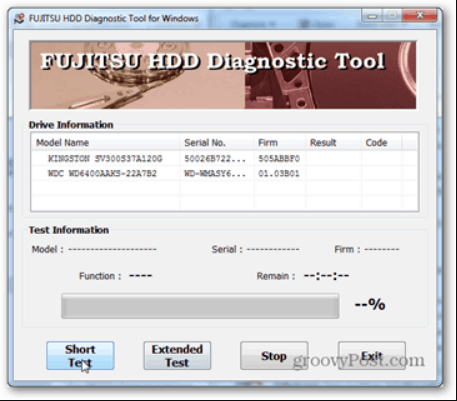
A meghajtót a gyártó nem támogatja?
Ugyanakkor nem minden merevlemez támogatja a gyártót, és ha ez meghibásodik, van néhány egyéb eszköz, amely felhasználható a meghajtó állapotának tesztelésére. A HDTune 15 napig ingyenesen használja és szinte bármilyen meghajtót át lehet szkennelni. Még jobb, ha a próbaverzió nem képes meghajtóra írni, ami jó dolog a meghibásodott meghajtók kezelésekor. Nem javasolnám a HDTune vásárlását, de ez jó, ha egy kis foga van.
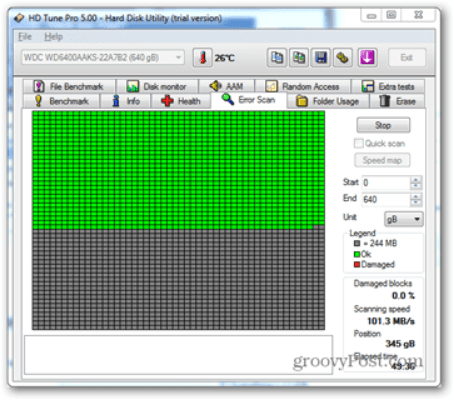
Beolvashatja (és javítsa meg) meghajtóját ingyen a beépített Windows eszköz segítségével
A merevlemez ellenőrzésének egyik leggyorsabb módja a Check Disk (CHKDSK) futtatása, amely közvetlenül be van építve a Windows 7 és a Windows 8 rendszerbe. Van már egy Könnyen követhető útmutató a Check Disk használatához a Windows 8 rendszerben, és azok számára, akik még nem frissítettek, a folyamat pontosan ugyanaz a Windows 7 rendszerben. A CHKDSK megpróbálja kijavítani a meghajtót, ha a problémákat logikai hibák vagy hibás digitális szektorok okozzák, de ellenőrizze.
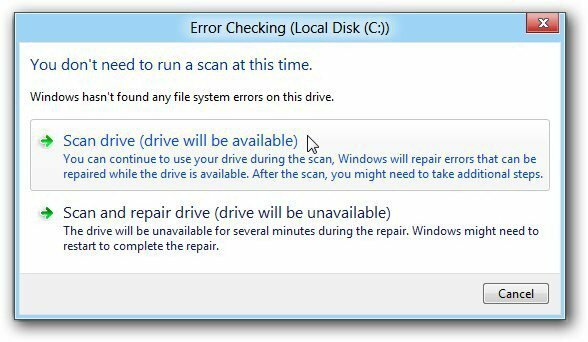
Professzionális szoftver
Amikor a merevlemez rosszul fordul, nem sok minden megtehető, hogy megjavítsa. Van fizetett szoftver, amely képes lesz rá valószínűleg hozza vissza az életét a hajtásba, ha a halál nem súlyos fizikai károk vagy romlás miatt következett be. A rendelkezésre álló fizetett lehetőségek közül A SpinRite az egyik legjobb, ha nem az egész legjobb. De 89,00 dollárnál ez egy olyan befektetés, amelyet nem szabad könnyedén figyelembe venni, ha azt tervezi, hogy elköltözik a merevlemezről, és szilárdtest-meghajtó (SSD) telepítése.